Bạn đang tìm kiếm cách tạo ô tick trong Google Sheet? Ô tick là một công cụ hữu ích, giúp bạn quản lý và theo dõi công việc một cách dễ dàng. Bài viết dưới đây sẽ cung cấp cho bạn những hướng dẫn về việc tạo ô tick đơn giản và nhanh chóng. Hãy khám phá ngay để tận dụng những tính năng tiện lợi này nhé!
Cách tạo ô tick trong Google Sheet: Hướng dẫn ngắn gọn
Cách tạo ô tick trong Google Sheet không có gì phức tạp. Chúng ta chỉ cần thực hiện một vài bước đơn giản để hoàn thành:
Bước 1: Mở bảng tính Google Sheet của bạn và chọn ô hoặc vùng mà bạn muốn thêm ô tick vào.
Bước 2: Vào menu Chèn, sau đó chọn Hộp kiểm.
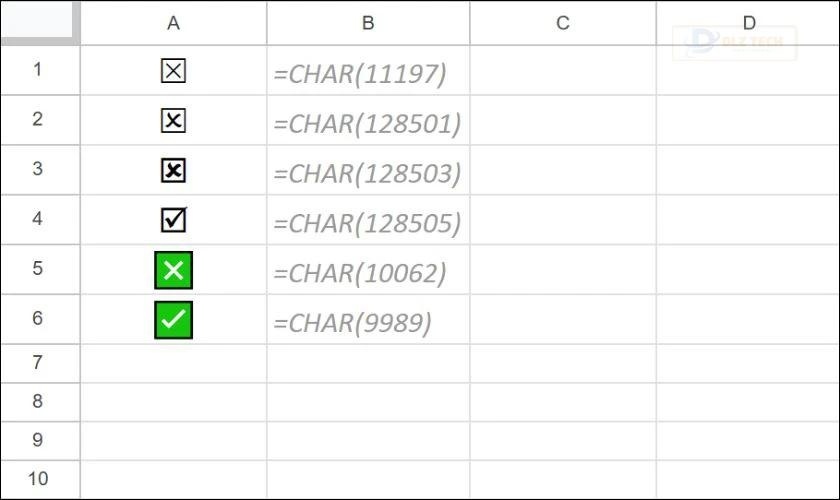
Chỉ với hai bước đơn giản, bạn đã có thể chèn ô tick vào bảng tính. Tuy nhiên, còn rất nhiều cách khác để thực hiện điều này trong Google Sheet.
Lợi ích của việc sử dụng ô tick trong Google Sheet
Ô tick có nhiều ứng dụng thú vị, giúp bạn quản lý công việc hiệu quả. Đây là một số cách sử dụng phổ biến của ô tick:
- Danh sách công việc: Ô tick giúp bạn tạo danh sách công việc cần hoàn tất và dễ dàng đánh dấu hoàn thành.
- Theo dõi dự án: Ô tick giúp đánh dấu các giai đoạn đã hoàn thành trong dự án để bạn dễ dàng kiểm soát tiến độ.
- Quản lý hàng tồn kho: Ô tick giúp bạn đánh dấu tình trạng kiểm hàng và quản lý kho hàng hiệu quả.
- Khảo sát ý kiến: Bạn có thể sử dụng ô tick trong các biểu mẫu khảo sát để ghi nhận ý kiến phản hồi từ người dùng.
- Tạo bảng chấm công: Ô tick giúp bạn theo dõi số ngày làm việc của nhân viên một cách thuận tiện.
- Lên kế hoạch: Ô tick giúp lập kế hoạch cho các sự kiện và đảm bảo mọi thứ được chuẩn bị đầy đủ.
- Theo dõi thói quen: Sử dụng ô tick để ghi nhận và theo dõi những thói quen tốt mà bạn muốn duy trì.

Ô tick rất đa dạng và linh hoạt, phù hợp với nhiều loại công việc. Nắm rõ những lợi ích này giúp bạn áp dụng ô tick trong công việc một cách hiệu quả hơn.
Những cách đơn giản nhất để tạo ô tick trong Google Sheet
Có nhiều phương pháp nhằm tạo ô tick trong Google Sheet, mỗi phương pháp đều có lợi thế riêng. Dưới đây là năm cách tạo ô tick đơn giản và hiệu quả:
1. Cách tạo ô tick bằng Hộp kiểm
Phương pháp này rất phổ biến nhờ vào sự đơn giản và nhanh chóng. Bạn chỉ cần thực hiện như sau:
Bước 1: Mở bảng tính Google Sheet và chọn ô bạn muốn thêm ô tick vào.
Bước 2: Nhấp vào Chèn trên thanh công cụ, sau đó chọn Hộp kiểm. Ngay lập tức, ô tick sẽ xuất hiện tại ô mà bạn đã chọn.
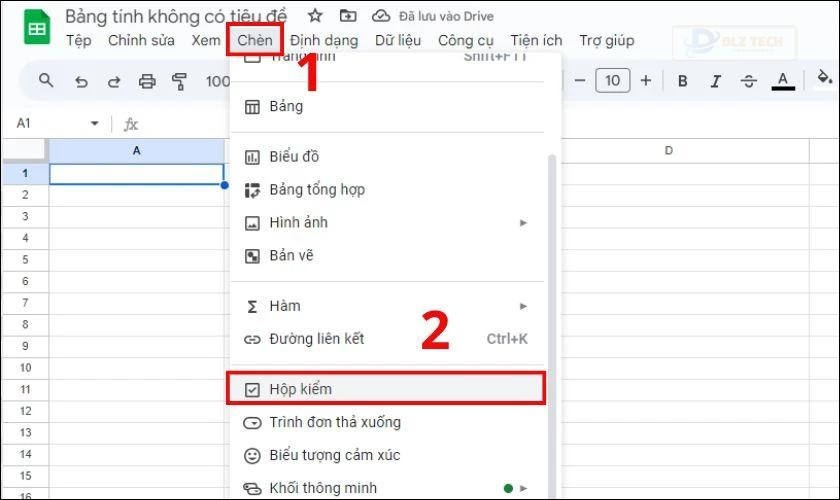
Chỉ cần hai bước đơn giản, bạn đã có ô tick trong bảng tính. Phương pháp này cực kỳ thân thiện với những người mới sử dụng Google Sheet.
2. Cách tạo ô tick bằng phím tắt
Đây là cách nhanh nhất để bạn thêm ô tick trong Google Sheet, đặc biệt hữu ích cho những ai thường xuyên làm việc với nó.
Bước 1: Vào mục Trợ giúp trên thanh công cụ và chọn Phím tắt.
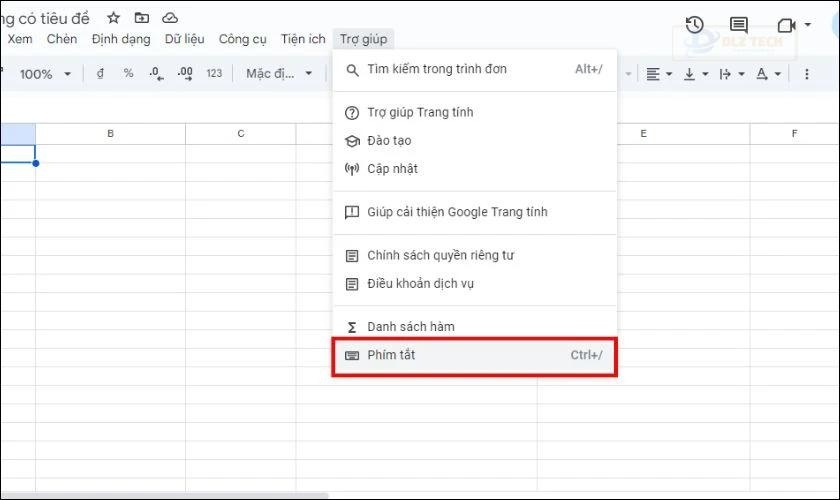
Bước 2: Đảm bảo rằng Bật phím tắt tương thích trong bảng tính đã được chọn.
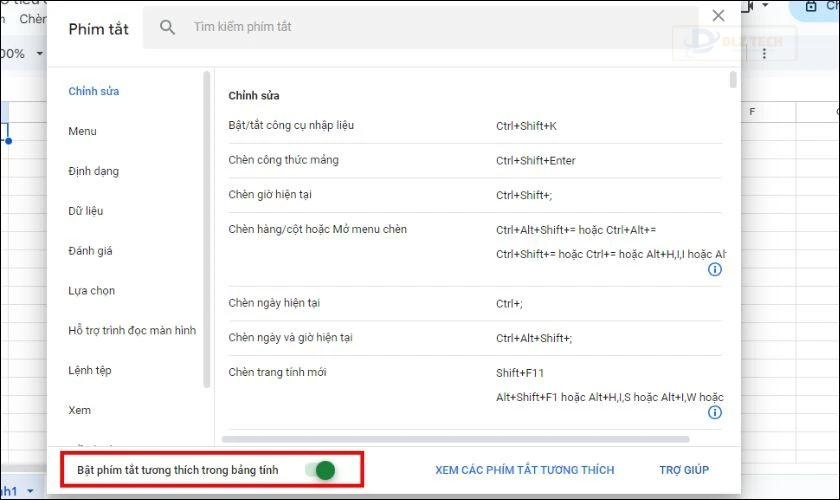
Bước 3: Chọn ô bạn muốn thêm ô tick, sau đó nhấn đồng thời Alt và I, tiếp theo nhấn phím X.
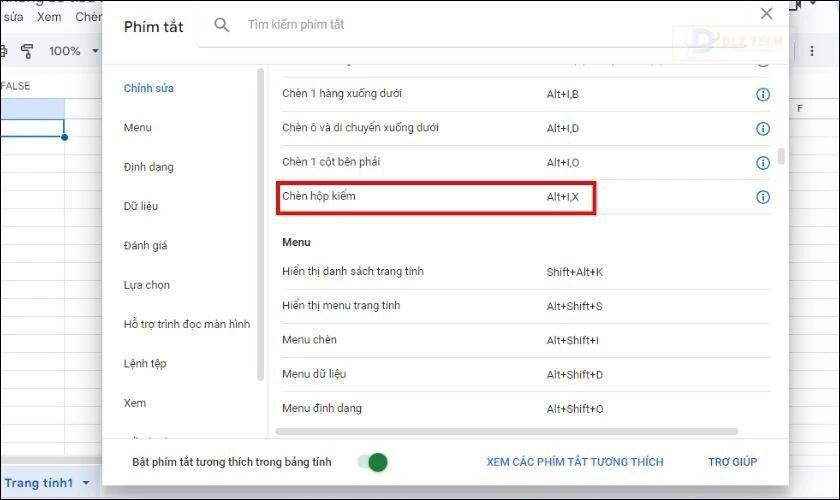
Sử dụng phím tắt giúp bạn tiết kiệm thời gian, nhưng bạn cần nhớ tổ hợp phím này.
3. Cách tạo ô tick bằng hàm CHAR
Nếu bạn thích sử dụng công thức và muốn tùy chỉnh hơn nữa, bạn có thể dùng hàm CHAR:
🧠 Tham khảo bài khác: loại bỏ trùng lặp trong excel
Bước 1: Chọn ô mà bạn muốn thêm ô tick.
Bước 2: Nhập công thức: ‘=CHAR(9745)‘ (để có ô tick có dấu tích) hoặc ‘=CHAR(9744)‘ (để có ô tick trống).
🎉 Xem bài viết mới: tách chữ trong excel
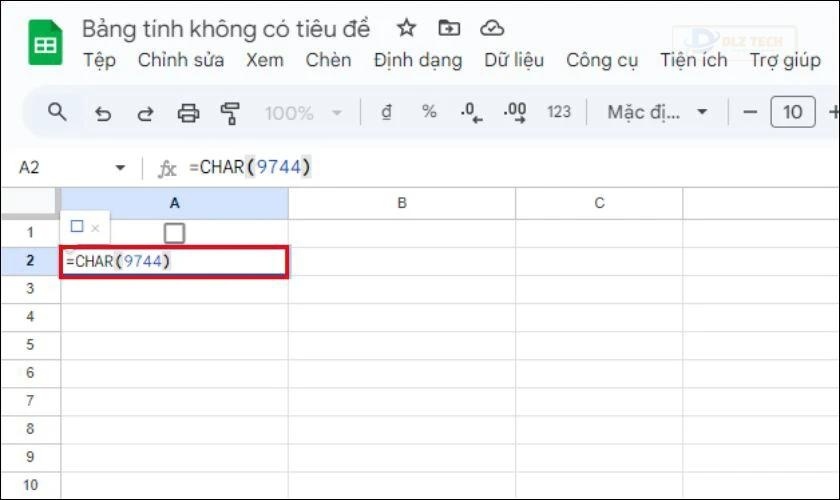
Bước 3: Nhấn Enter và ô tick sẽ xuất hiện.
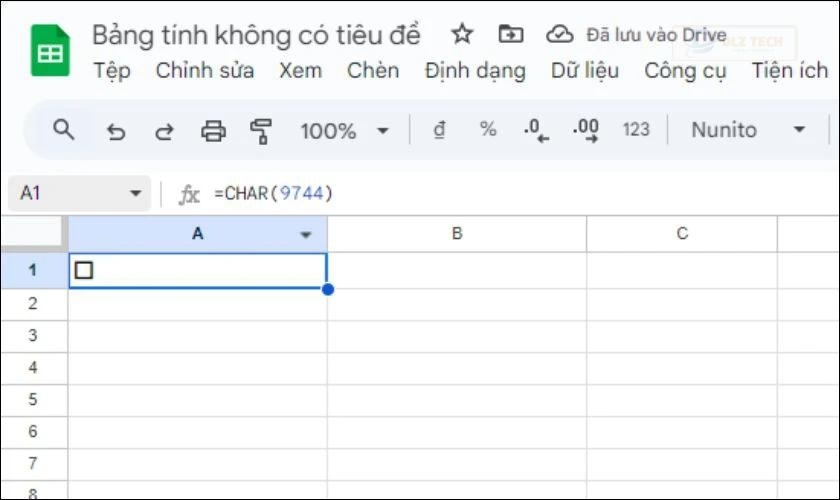
Hàm CHAR cho phép bạn tùy chỉnh linh hoạt, nhưng bạn cần phải ghi nhớ mã số Unicode cho ký tự.
4. Cách tạo ô tick bằng hình ảnh
Nếu bạn muốn tạo ô tick theo phong cách riêng, bạn có thể sử dụng hình ảnh tùy ý:
Bước 1: Nhấn vào Chèn rồi chọn Hình ảnh và tiếp theo chọn Hình ảnh trong ô.
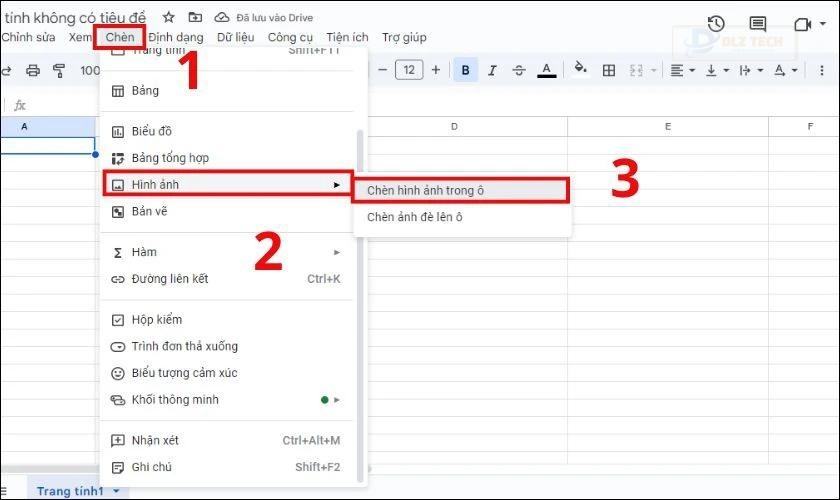
Bước 2: Nhấn Duyệt qua và chọn hình ảnh ô tick bạn thích từ máy tính hoặc trên internet, sau đó nhấn Open để tải lên.
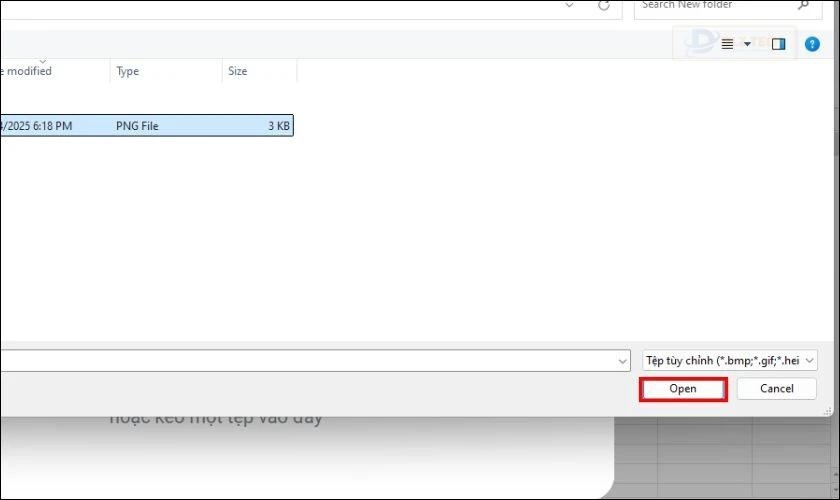
Cách này mang lại sự mới mẻ về hình thức nhưng có thể làm tăng kích thước tệp và phức tạp hơn trong việc thao tác.
5. Cách tạo ô tick bằng công cụ Xác thực dữ liệu
Phương pháp này giúp bạn tùy chỉnh giá trị cho ô tick (TRUE/FALSE) và rất hiệu quả trong việc xác thực dữ liệu:
Bước 1: Chọn ô hoặc vùng bạn muốn tạo ô tick. Nhấn vào Dữ liệu trên thanh công cụ và chọn Xác thực dữ liệu.
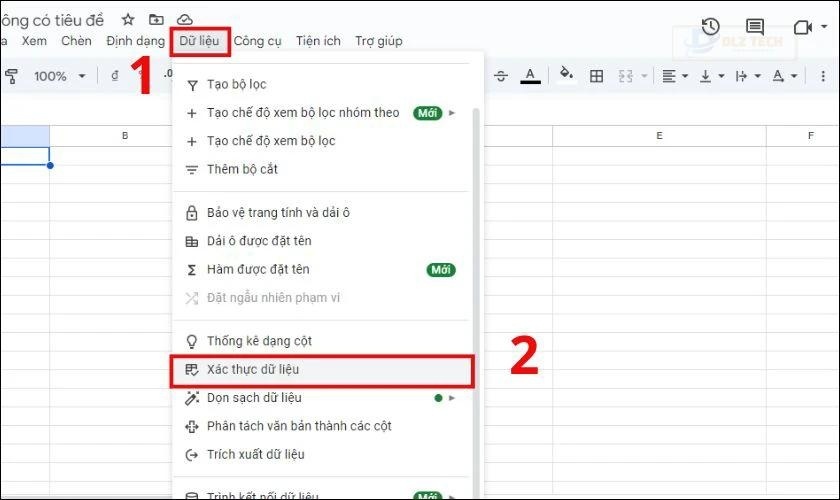
Bước 2: Nhấn Thêm quy tắc.
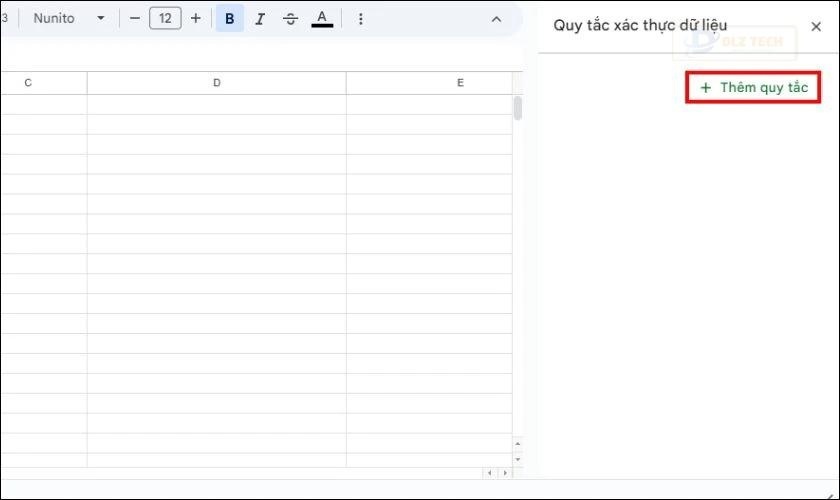
Bước 3: Tại mục Tiêu chí, chọn Hộp đánh dấu.
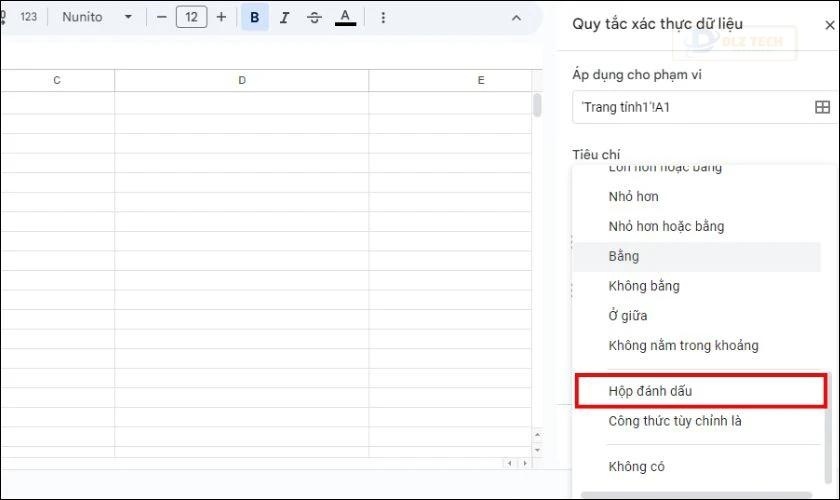
Bước 4: Bạn có thể tick vào Sử dụng giá trị ô tùy chỉnh để thiết lập giá trị và nhấn Xong để hoàn tất.
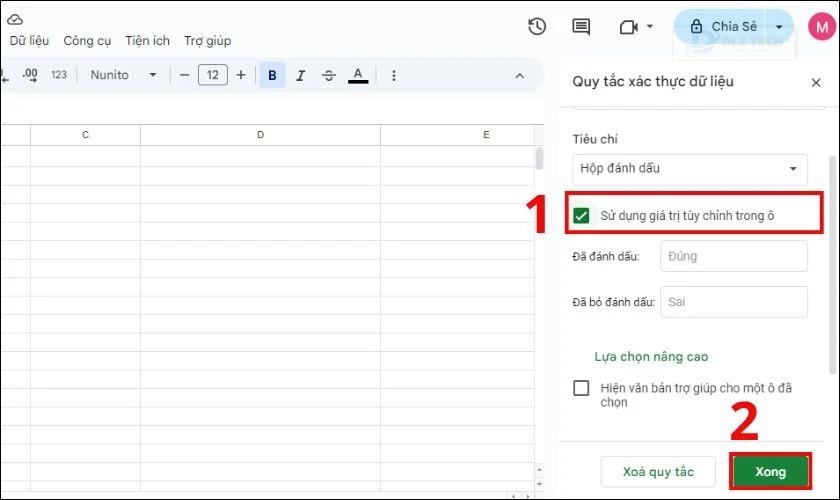
Phương pháp này rất hữu ích cho bảng tính có độ phức tạp cao và cần kiểm soát dữ liệu đầu vào chặt chẽ.
Lưu ý khi sử dụng ô tick trong Google Sheet
Khi tạo ô tick, bạn lưu ý một số điểm dưới đây để đảm bảo hiệu quả và thẩm mỹ của bảng tính:
- Xác định mục đích rõ ràng: Ng trước khi tạo, hãy xác định mục đích sử dụng ô tick để chọn phương pháp phù hợp.
- Vị trí ô tick hợp lý: Đặt ô tick ở vị trí dễ nhìn, thường là đầu hoặc cuối mỗi dòng dữ liệu.
- Giữ bảng tính gọn gàng: Hạn chế việc chèn quá nhiều ô tick gây rối mắt, chỉ sử dụng khi cần thiết.
- Kiểm tra ô tick: Sau khi tạo, hãy kiểm tra để đảm bảo ô tick hiển thị đúng vị trí và hoạt động tốt.
- Tùy chỉnh kích thước phù hợp: Đảm bảo kích thước ô tick hài hòa với kích thước phông chữ trong bảng tính.
- Tùy chỉnh giá trị ô tick: Nếu cần, hãy thiết lập giá trị TRUE/FALSE để thuận tiện cho việc xử lý dữ liệu.
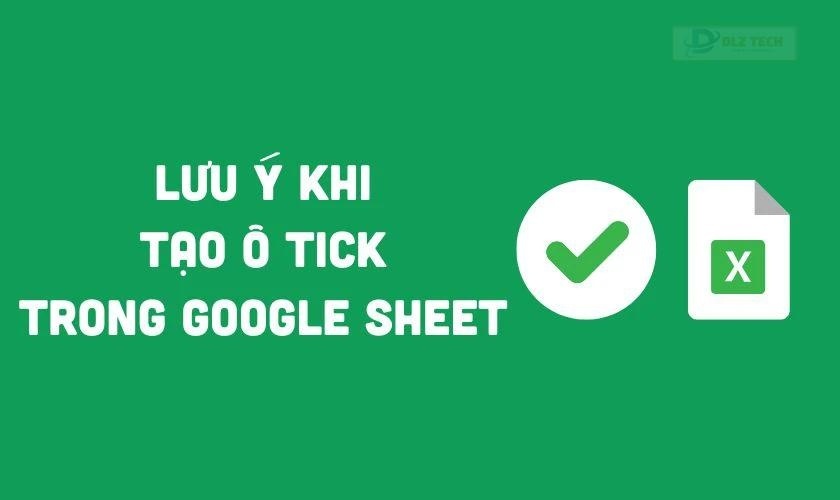
Những lưu ý này có thể cực kỳ hữu ích giúp bạn tối ưu hóa bảng tính và cải thiện hiệu suất làm việc.
Các câu hỏi thường gặp về ô tick trong Google Sheet
Dưới đây là một số câu hỏi phổ biến mà nhiều người thường thắc mắc về cách tạo ô tick trong Google Sheet:
Cách nào nhanh nhất để tạo ô tick trong Google Sheet?
Cách nhanh nhất là sử dụng phím tắt (Alt + I, sau đó nhấn X). Tuy nhiên, bạn cần phải kích hoạt tính năng phím tắt để sử dụng hiệu quả.
Nếu bạn chưa quen với phím tắt, việc sử dụng Hộp kiểm cũng đơn giản và dễ nhớ cho người mới bắt đầu.
Làm thế nào để xóa ô tick trong Google Sheet?
Để xóa ô tick, chỉ cần chọn ô có ô tick đó và nhấn phím Delete. Đối với nhiều ô, hãy chọn vùng chứa các ô tick cần xóa và thực hiện tương tự.
🧠 Kiến thức hữu ích từ: thêm hàng trong excel
Làm sao để khóa cột tick không cho người khác sửa?
Để bảo vệ cột tick, bạn có thể khóa chúng bằng cách:
Bước 1: Bôi đen toàn bộ cột tick bạn muốn khóa, sau đó vào Dữ liệu và chọn Bảo vệ trang tính và dải ô.
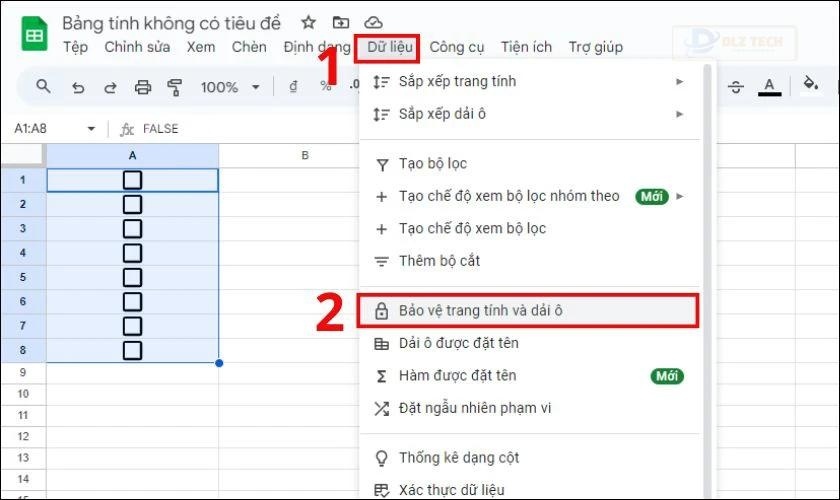
Bước 2: Nhập mô tả lý do khóa và nhấn Đặt quyền.
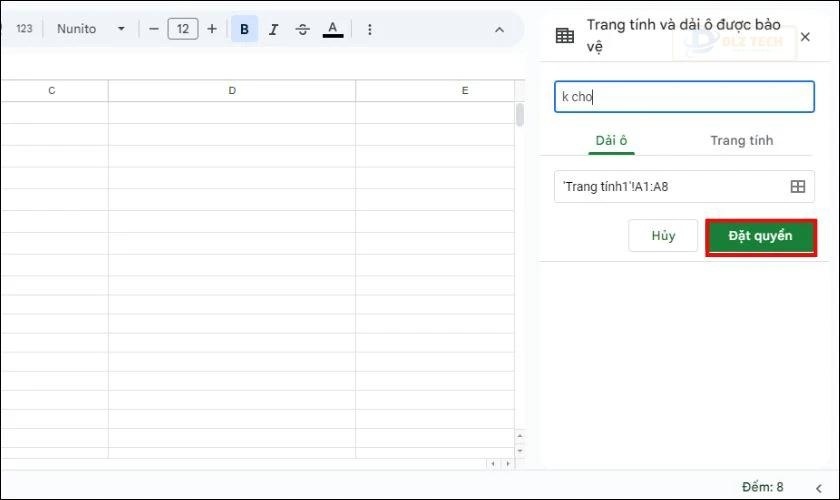
Bước 3: Tại cửa sổ mới, chọn Giới hạn người có thể chỉnh sửa phạm vi này và tùy chỉnh quyền theo ý bạn.
🎯 Nội dung đáng chú ý: cách xuống dòng trong google sheets
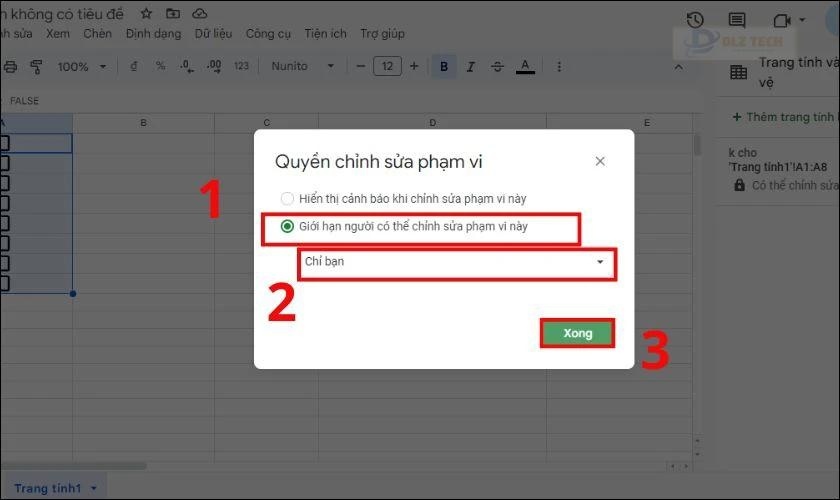
Chỉ với vài bước đơn giản, bạn đã khóa thành công cột tick và chỉ cho phép những người được cấp quyền thực hiện chỉnh sửa.
Kết luận
Cách tạo ô tick trong Google Sheet thực sự đơn giản và dễ dàng thực hiện phải không? Bài viết đã cung cấp chi tiết 5 cách tạo ô tick hữu ích. Nếu bạn gặp bất kỳ vấn đề nào liên quan đến máy tính, hãy đến Dlz Tech để được hỗ trợ nhé!
Tác Giả Minh Tuấn
Minh Tuấn là một chuyên gia dày dặn kinh nghiệm trong lĩnh vực công nghệ thông tin và bảo trì thiết bị điện tử. Với hơn 10 năm làm việc trong ngành, anh luôn nỗ lực mang đến những bài viết dễ hiểu và thực tế, giúp người đọc nâng cao khả năng sử dụng và bảo dưỡng thiết bị công nghệ của mình. Minh Tuấn nổi bật với phong cách viết mạch lạc, dễ tiếp cận và luôn cập nhật những xu hướng mới nhất trong thế giới công nghệ.
Thông tin liên hệ
Dlz Tech
Facebook : https://www.facebook.com/dlztech247/
Hotline : 0767089285
Website : https://dlztech.com
Email : dlztech247@gmail.com
Địa chỉ : Kỹ thuật Hỗ Trợ 24 Quận/Huyện Tại TPHCM.







